 Hoje em dia, há diversas razões que levam o usuário a formatar seu computador e perder seus arquivos. Vírus, malware, registro do Windows corrompido e arquivos de sistema danificados são alguns dos fatores que podem exigir que o Windows seja reinstalado para que o computador volte a funcionar corretamente.
Hoje em dia, há diversas razões que levam o usuário a formatar seu computador e perder seus arquivos. Vírus, malware, registro do Windows corrompido e arquivos de sistema danificados são alguns dos fatores que podem exigir que o Windows seja reinstalado para que o computador volte a funcionar corretamente.
Para tentar evitar a recorrência a formatação do computador, é possível utilizar os pontos de restauração, que permitem ao usuário restaurar as configurações do Windows para como elas estavam em uma certa data. Assim, você pode “voltar no tempo” e corrigir problemas sérios no Windows.
O que são pontos de restauração?
Os pontos de restauração fazem parte de um recurso do Windows chamado Restauração do Sistema. Mas o que seria exatamente essa Restauração do Sistema? A Restauração do Sistema ajuda o usuário a recuperar arquivos, configurações e programas para um ponto anterior no tempo (Ex.: um ponto de restauração que data de um mês atrás irá restaurar as configurações para como eles estavam há um mês atrás). É uma forma de reverter alterações feitas no sistema sem apagar documentos, fotos, e-mails e músicas, entre outros.
O inconveniente da Restauração do Sistema é que programas e drivers instalados depois da data do ponto de restauração serão perdidos (ex: o ponto de restauração data de 2 meses atrás, portanto qualquer programa ou driver instalado há menos de 2 meses serão perdidos). Além disso, também há o risco de vírus antigos que estavam instalados no sistema serem restaurados.
Como criar um ponto de Restauração no Windows 8:
Passo 1: Na tela Inicial, digite Painel de Controle e dê Enter.
Passo 2: No Painel de Controle, clique em Sistema e Segurança, depois clique em Sistema.
Passo 3: Clique em Proteção do Sistema. Na janela que abre, selecione uma unidade onde o ponto de restauração será criado – de preferência a unidade marcada com “(sistema)” e clique em Criar.
Passo 4: Digite uma descrição para o ponto de restauração (ex: Meu Ponto de Restauração) e clique em Criar. A data e a hora são adicionadas automaticamente a descrição.
Passo 5: Aguarde enquanto o ponto de restauração é criado. Quando o processo terminar, uma mensagem confirmando a criação do ponto será exibida.
Pronto. O seu ponto de restauração estará criado e pronto para uso. Para restaurar o sistema, basta clicar em Restauração do Sistema (na mesma janela onde você criou o ponto de restauração) e seguir as instruções do assistente.


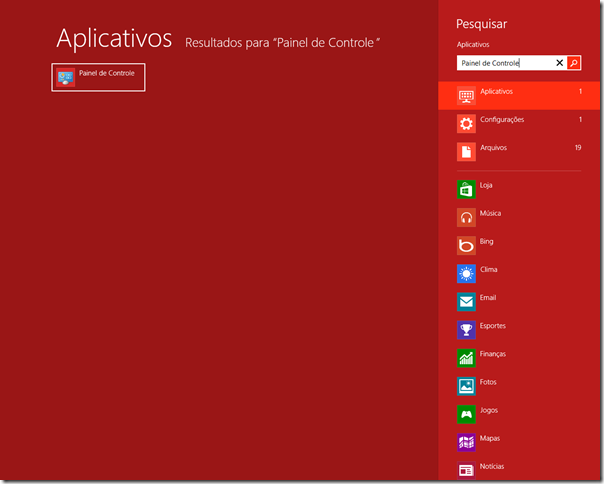

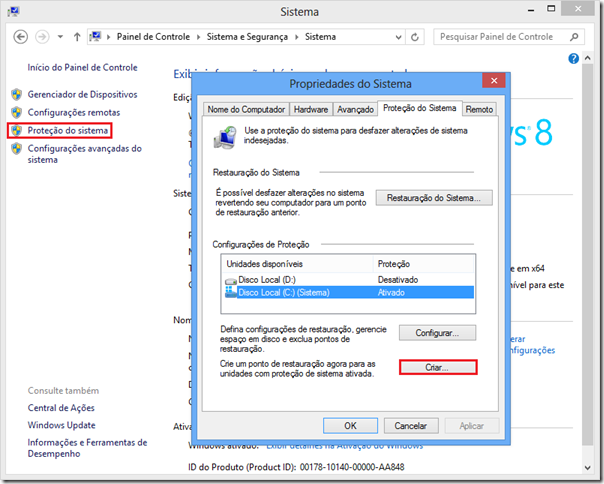

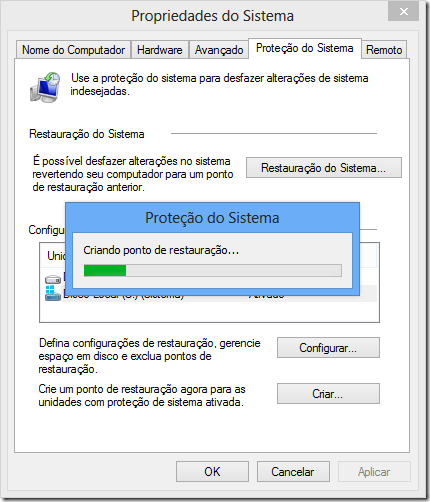
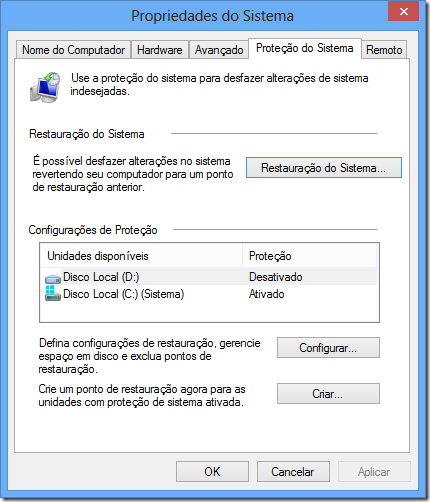








 :)
:)
 :-)
:-)
 :))
:))
 =))
=))
 :(
:(
 :-(
:-(
 :((
:((
 :d
:d
 :-d
:-d
 @-)
@-)
 :p
:p
 :o
:o
 :>)
:>)
 (o)
(o)
 [-(
[-(
 :-?
:-?
 (p)
(p)
 :-s
:-s
 (m)
(m)
 8-)
8-)
 :-t
:-t
 :-b
:-b
 b-(
b-(
 :-#
:-#
 =p~
=p~
 :-$
:-$
 (b)
(b)
 (f)
(f)
 x-)
x-)
 (k)
(k)
 (h)
(h)
 (c)
(c)
 cheer
cheer








Muito bom! Parabéns! (h)
ResponderExcluir